Cara Mengatur Situs Web Divi Baru di Cloudways dalam Beberapa Menit
Diterbitkan: 2022-07-06Saat membangun situs web, penting untuk menemukan penyedia yang baik untuk meng-host-nya. Ini tidak berbeda untuk situs web Divi Anda. Faktor-faktor seperti kecepatan, harga, dan opsi semuanya harus dipertimbangkan saat memilih perusahaan hosting Anda berikutnya. Tidak semua penyedia hosting diciptakan sama, dan inilah mengapa kami hanya memilih penyedia terbaik untuk bermitra. Di antara mitra penyedia hosting kami, salah satu yang kami sarankan untuk Anda pertimbangkan adalah Cloudways. Ada beberapa keuntungan meng-hosting situs web Divi Anda di Cloudways.
Apa itu Cloudways?
Cloudways adalah platform yang menjembatani kesenjangan antara penyedia hosting cloud (seperti AWS, Google Cloud, DigitalOcean, Vultr, dll) dan pengguna non-teknis sambil menyederhanakan penyiapan, pengoptimalan server, dan penagihan Anda. Mereka telah membangun merek mereka berdasarkan penyediaan kecepatan kilat, paket yang dapat disesuaikan, dan beberapa opsi harga yang sesuai dengan setiap anggaran. Dengan harga mulai dari $ 10 per bulan, bahkan pengguna Divi yang paling sadar anggaran pun bisa mendapatkan keuntungan. Dengan opsi untuk memilih penyedia cloud, kemampuan untuk memilih di mana file disimpan, berbagai opsi penyimpanan, dan kebebasan untuk memutakhirkan kapan saja, situs web Divi Anda berada di tangan yang tepat dengan Cloudways.
Siapa yang Memenuhi Syarat untuk Divi Hosting oleh Cloudways?
Hanya anggota Elegant Themes yang dapat mendaftar untuk meng-host situs web Divi mereka di Cloudways. Anggota akan dapat menginstal situs web Divi dalam satu klik setelah meluncurkan server baru. Mendaftar ke Cloudways itu mudah, dan dapat dilakukan dalam beberapa langkah singkat. Anda akan menjalankan situs web Divi baru Anda dalam waktu kurang dari 10 menit. Mari mulai mendaftar dengan Cloudways.
Cara Mendaftar untuk Meng-host Situs Web Divi di Cloudways
Kami membuatnya mudah untuk memulai dengan Cloudways. Pertama, Anda harus masuk ke akun Tema Elegan Anda. Selanjutnya tinggal klik tab Divi pada navigasi utama di website Elegant Themes. Selanjutnya, klik Divi Hosting .
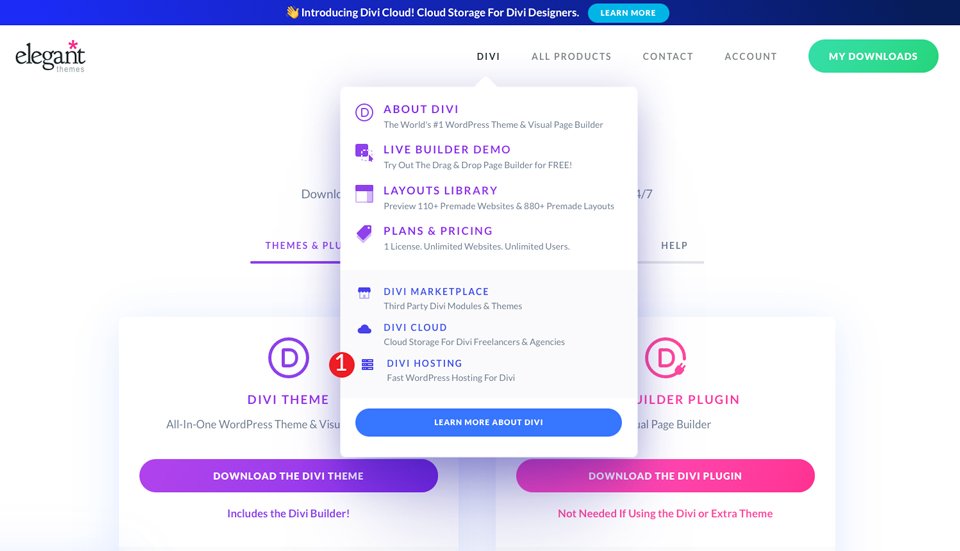
Saat layar Anda disegarkan, pilih Cloudways dari daftar mitra hosting.
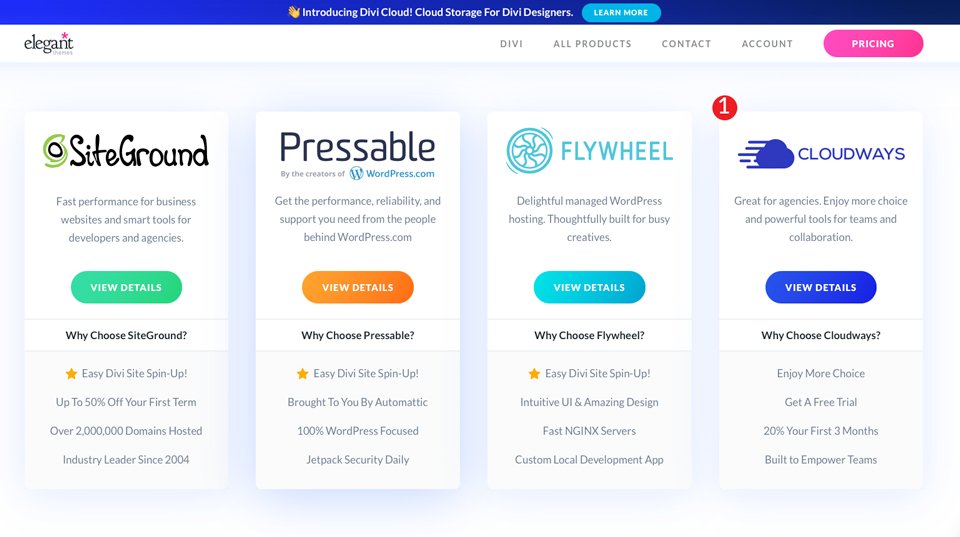
Jika Anda masuk, Anda akan dibawa langsung ke halaman hosting Cloudways Divi. Jika tidak, Anda harus masuk untuk memanfaatkan penawaran hosting Cloudways kami.
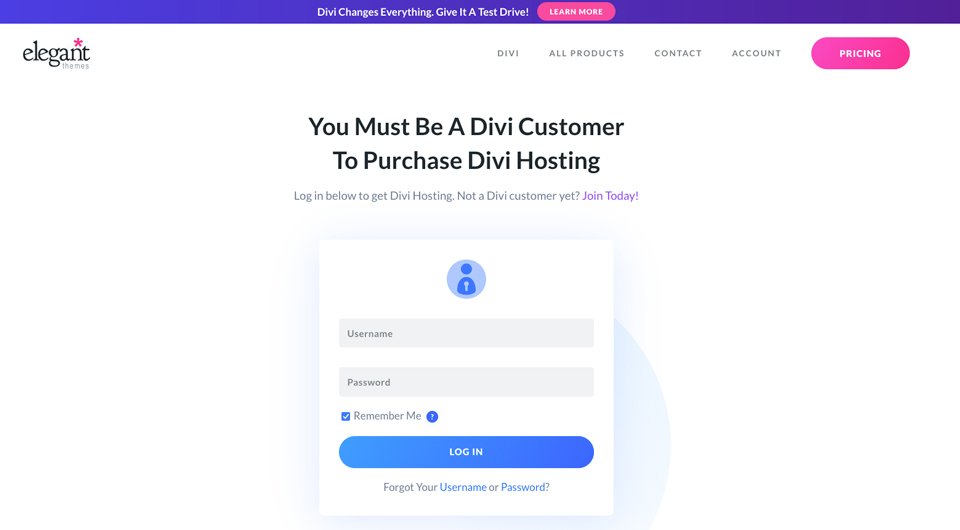
Selanjutnya, klik tombol dapatkan Divi hosting .
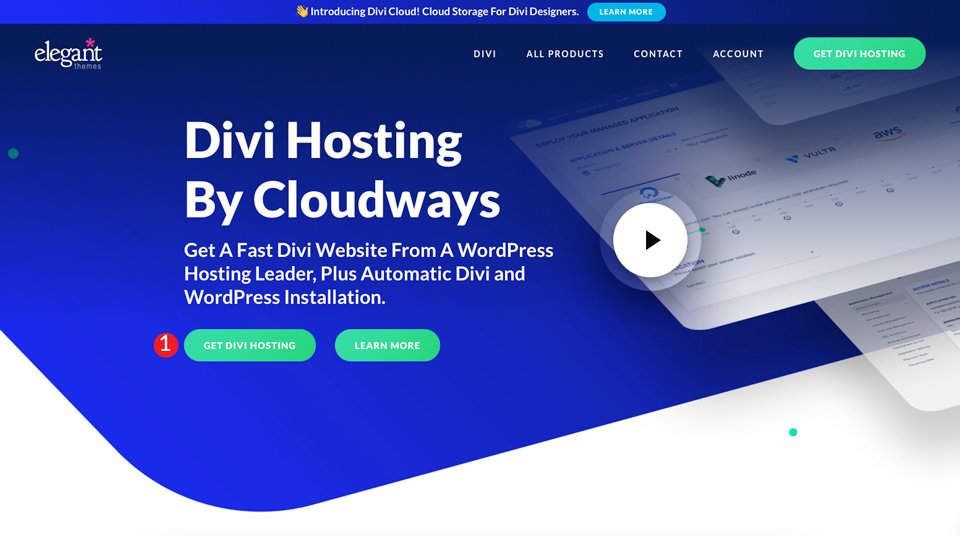
Anda akan diarahkan ke situs web Cloudways. Selanjutnya, klik tombol luncurkan Divi now untuk memulai proses penyiapan.
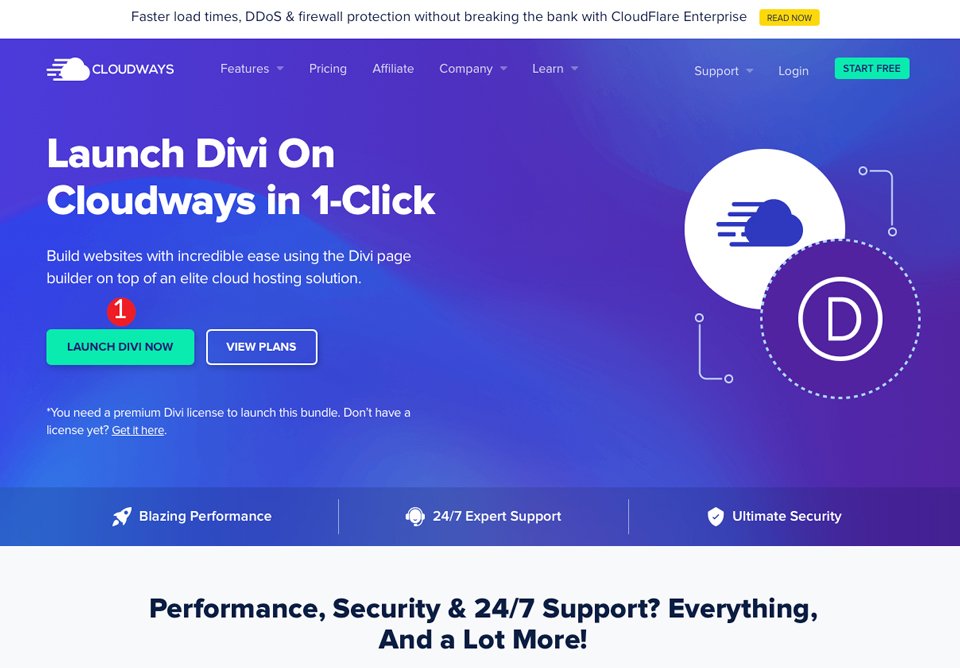
Terakhir, Anda akan diminta untuk membuat akun Cloudways. Isi formulir dan klik tombol mulai gratis .
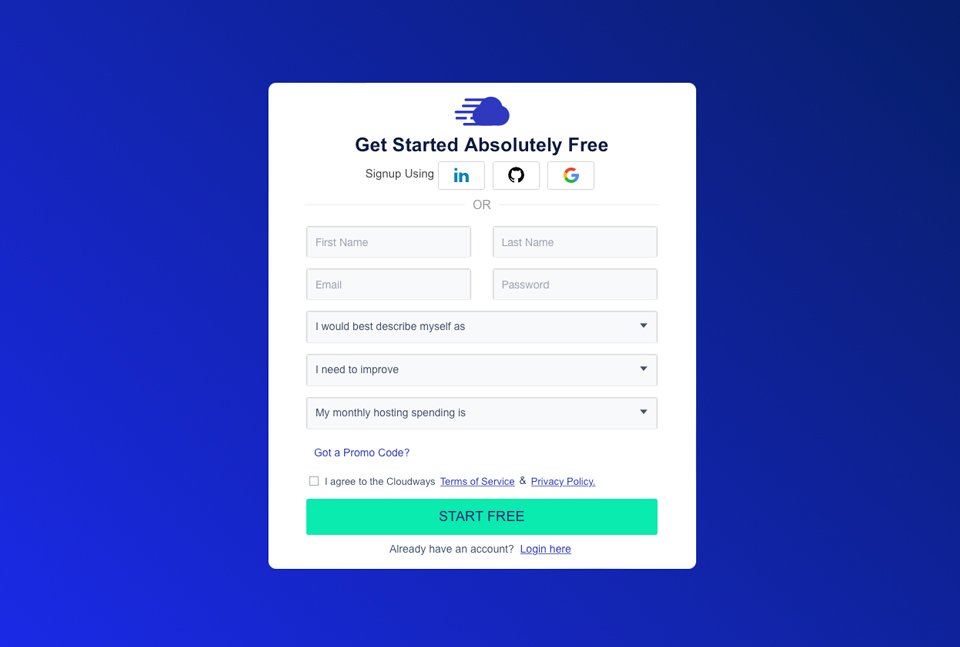
Menyiapkan Situs Web Divi Anda di Cloudways
Cloudways akan memandu Anda melalui antarmuka dengan tips mudah untuk membantu Anda memulai. Setelah Anda mengklik informasi bermanfaat yang diberikan kepada Anda, Anda akan dapat mengatur server Anda. Bundel Divi akan secara otomatis dipilih untuk Anda. Ini pada dasarnya berarti bahwa Divi akan diinstal secara otomatis ketika Anda memulai server Anda. Selain itu, ketika Anda ingin menambahkan situs baru, Cloudways juga akan menginstal Divi untuk Anda.
Langkah pertama adalah memberi nama aplikasi, server, dan proyek Anda.
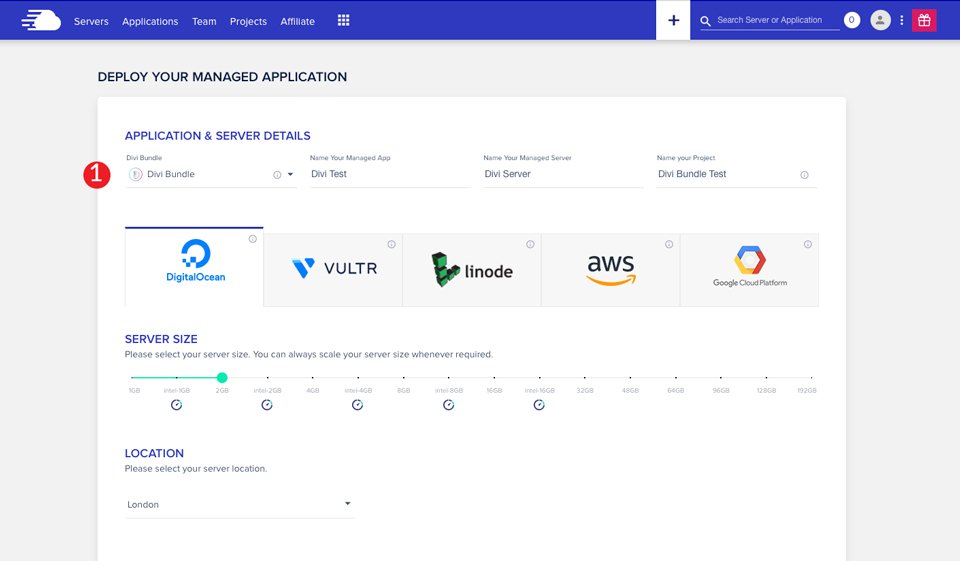
Selanjutnya, Anda akan memilih penyedia cloud. Pilihan Anda adalah Digital Ocean, Vultr, Linode, AWS, dan Google Cloud Platform. Kemudian, Anda akan memilih ukuran server Anda. Selama masa percobaan, Anda dapat meluncurkan server hingga 4GB, dan memilih antara Digital Ocean, Vultr, atau Linode. Jangan terlalu khawatir tentang siapa yang Anda pilih saat ini. Salah satu opsi terbaik yang akan Anda terima dengan hosting dengan Cloudways adalah kemampuan untuk mengubah server dan kapasitas penyimpanan file Anda kapan saja.
Langkah selanjutnya dalam proses ini adalah memilih lokasi untuk file Anda. Cloudways menyarankan agar Anda memilih lokasi terdekat dengan audiens yang Anda targetkan. Misalnya, jika Anda berada di California, sebaiknya pilih San Francisco atau Los Angeles sebagai lokasi cloud Anda.

Setelah Anda menentukan pilihan, klik tombol luncurkan sekarang untuk memulai server Anda.
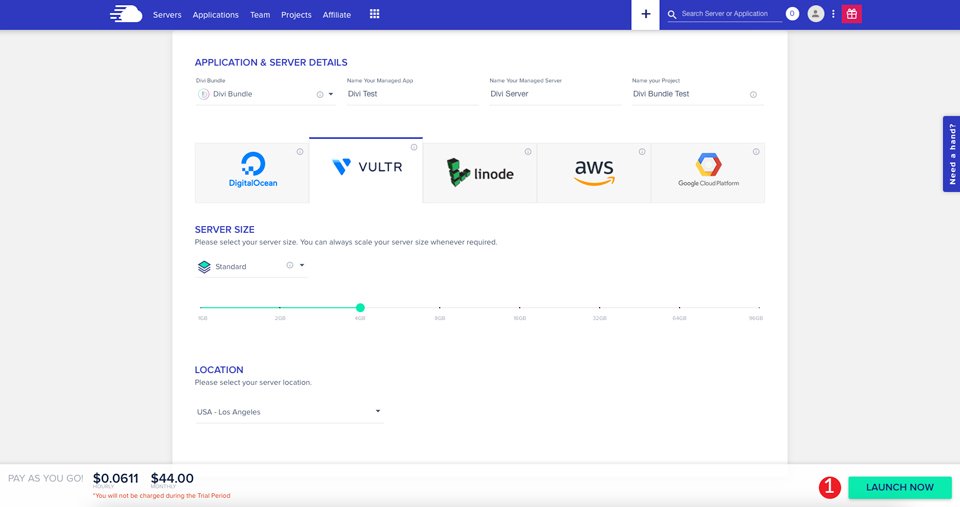
Cloudways akan sibuk membuat server Anda. Sambil menunggu, Anda dapat menonton video bermanfaat yang menjelaskan cara memigrasikan situs web Divi Anda dari penyedia hosting Anda saat ini ke Cloudways. Umumnya, dibutuhkan sekitar 10 menit untuk mengaktifkan dan menjalankan server Anda.
Menambahkan Situs Web Tambahan di Cloudways
Ketika server Anda telah berhasil dibuat, saatnya untuk membuat situs web Divi pertama Anda di Cloudways. Anda akan melihat server baru Anda di daftar server di akun Anda. Klik ikon www untuk melihat situs yang Anda buat saat mendaftar.
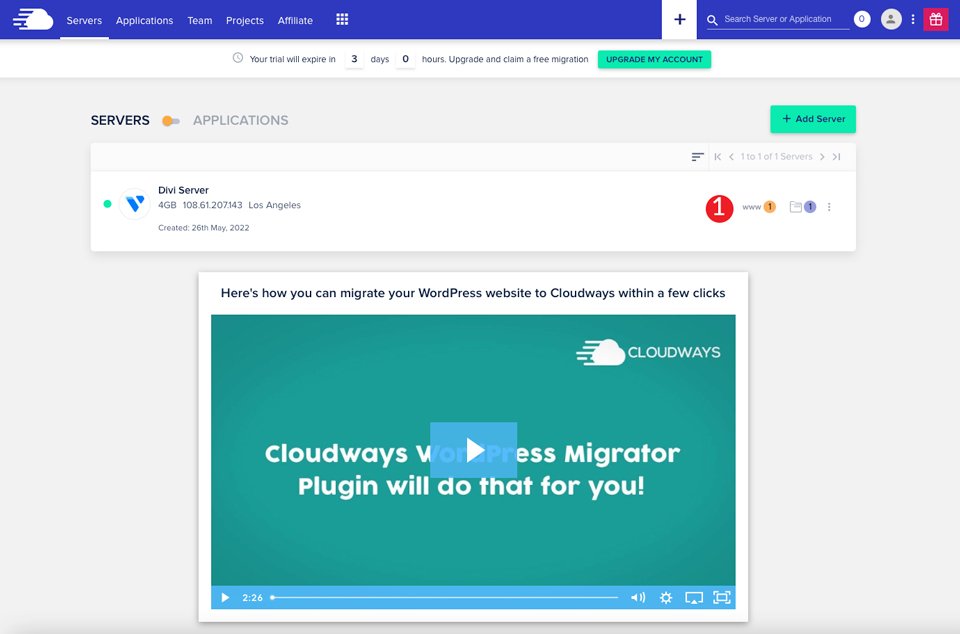
Saat layar Anda disegarkan, Cloudways akan memberi Anda tip bermanfaat tentang cara membuat situs tambahan. Anda tahu, salah satu manfaat dari paket hosting Cloudways adalah Anda dapat memiliki situs web sebanyak yang Anda inginkan di server Anda. Ini sangat berbeda dari penyedia hosting tradisional yang sering membutuhkan paket tambahan untuk meng-host situs web lain.
Untuk menambahkan situs web tambahan, cukup klik ikon + di menu navigasi utama. Selanjutnya, klik tambahkan aplikasi di menu tarik-turun.
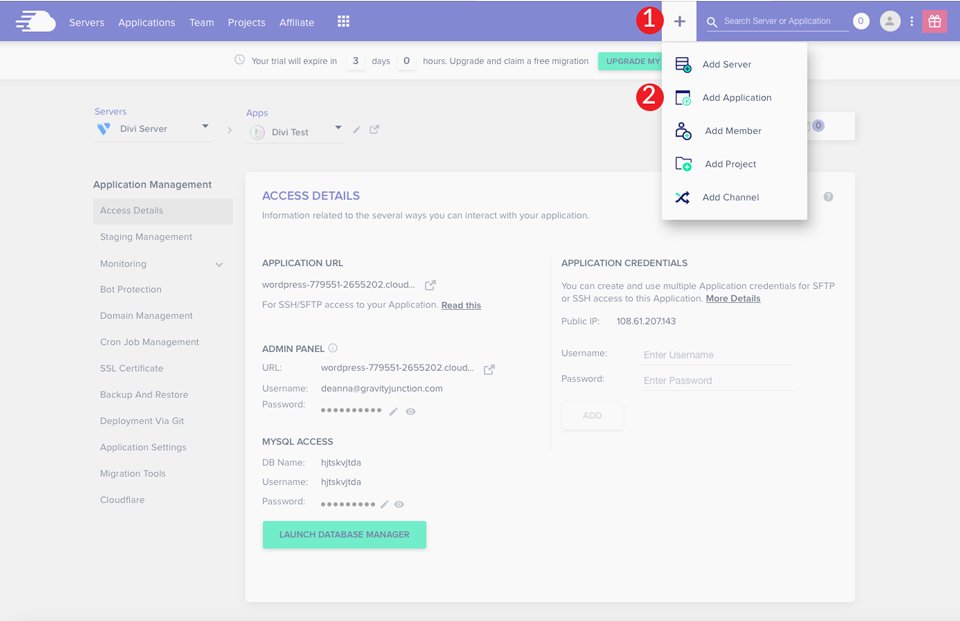
Pilih server yang Anda buat saat mendaftar untuk menambahkan situs web Divi lain di Cloudways. Terakhir, klik tombol tambah aplikasi .
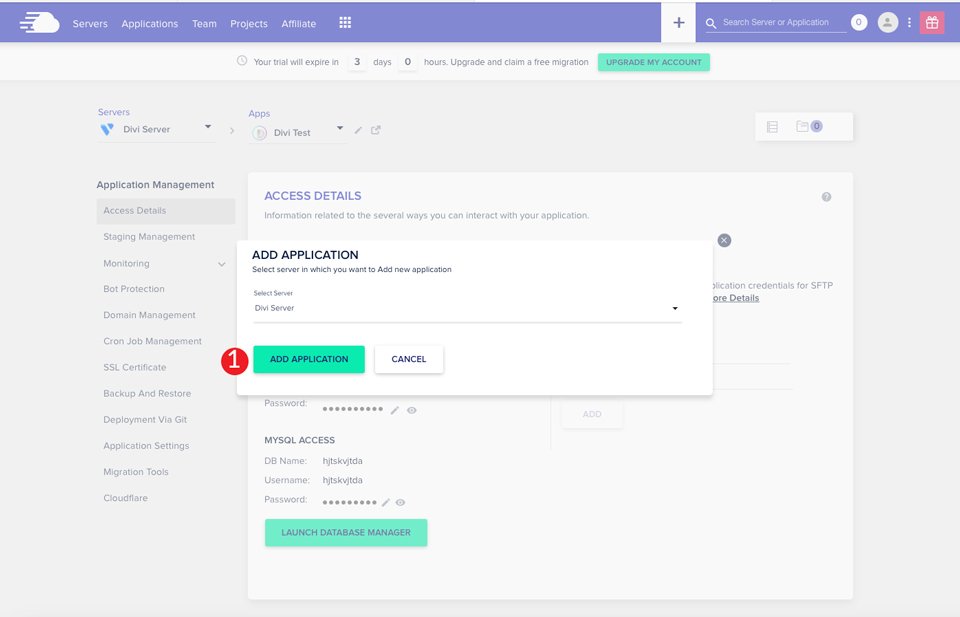
Bundel Divi sudah dipilih sebelumnya untuk Anda saat layar disegarkan. Selanjutnya, Anda cukup menamai aplikasi Anda , memberi nama proyek Anda, dan mengklik tombol tambahkan aplikasi .
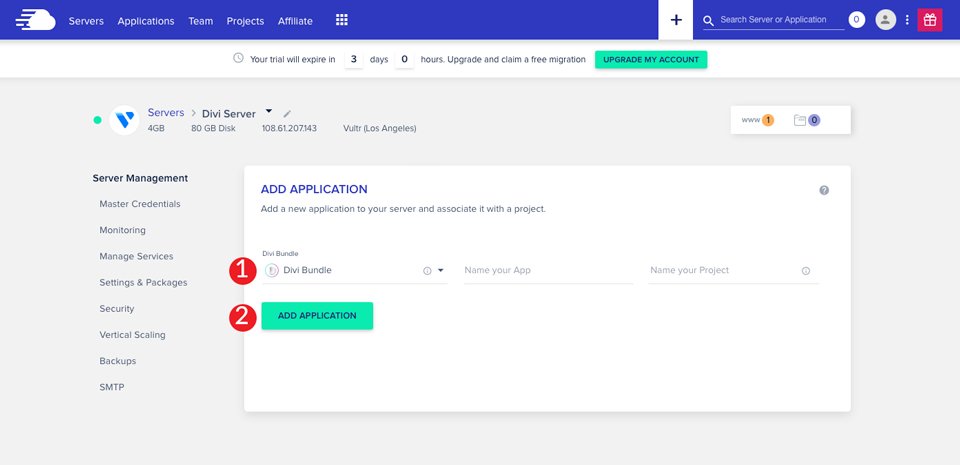
Cloudways akan membuat situs Anda dengan Divi terinstal dalam waktu sekitar 2 menit. Ini secepat itu.
Periode Percobaan Cloudways
Salah satu hal hebat tentang Cloudways adalah masa percobaan 3 hari mereka. Setelah Anda mendaftar untuk sebuah akun, Anda akan memiliki akses ke semua fitur yang ditawarkan Cloudways, termasuk kemampuan untuk membuat beberapa server, serta situs web Divi tanpa batas. Ini akan memberi Anda cukup waktu untuk memutuskan apakah Anda ingin terus menggunakan layanan mereka. Di akhir uji coba 3 hari Anda, Cloudways akan mengirimi Anda email yang memungkinkan Anda untuk mengubah akun uji coba Anda menjadi akun penuh. Karena itu, jika Anda jatuh cinta dengan Cloudways — yang menurut kami Anda akan menyukainya — Anda dapat mengonversi akun Anda sebelum masa uji coba berakhir. Baca terus untuk mengetahui caranya.
Mengubah Akun Anda menjadi Akun Penuh
Jika Anda ingin terus menggunakan Cloudways, ini adalah proses yang sederhana. Pertama, masuk ke akun Cloudways Anda. Setelah masuk, klik tombol tingkatkan akun di bawah menu utama.
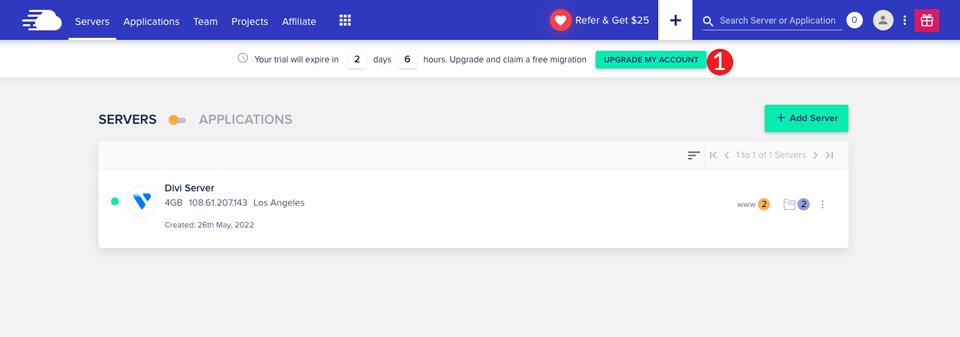
Sebuah popup akan muncul meminta informasi penagihan Anda. Selanjutnya, masukkan informasi kartu kredit dan detail tagihan Anda. Terakhir, klik tombol otorisasi .
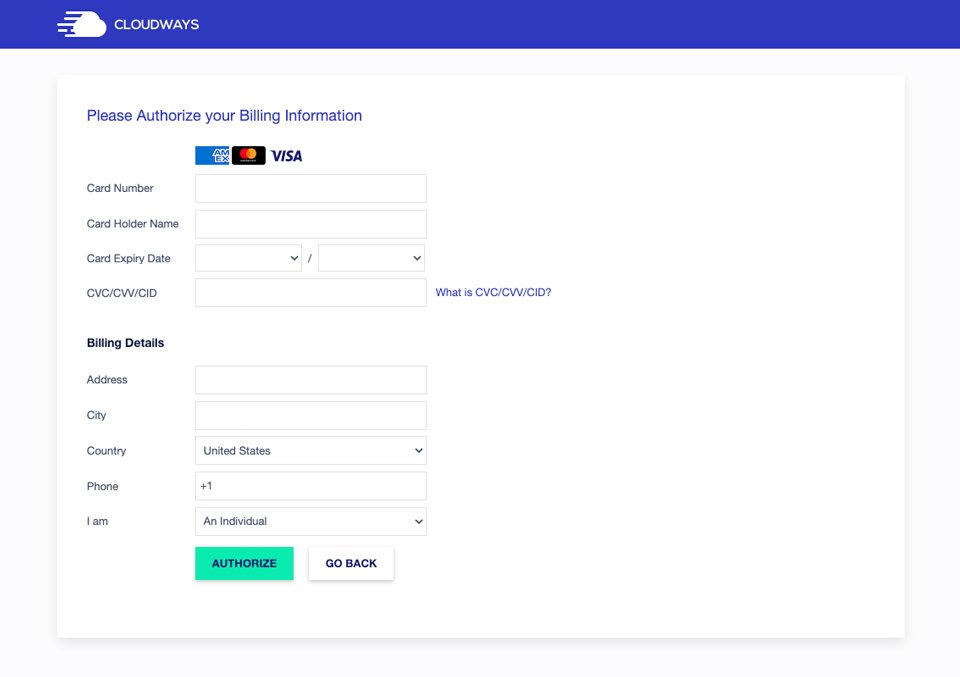
Setelah Cloudways mengesahkan metode pembayaran Anda, Anda akan menjadi pelanggan Cloudways sepenuhnya.
Dengan akun lengkap Anda di tempat, Anda akan dapat membuat perubahan pada paket hosting Anda sesuai dengan kebutuhan Anda. Jika Anda ingin mengubah penyedia cloud, itu tidak masalah. Cloudways memudahkan untuk meningkatkan. Selain itu, Anda dapat mengubah kapasitas penyimpanan dan RAM. Karena fitur-fitur ini, Cloudways sangat cocok untuk pelanggan yang memiliki rencana untuk mengembangkan bisnis mereka dari waktu ke waktu. Anda hanya membayar untuk apa yang Anda butuhkan saat ini.
Hosting Situs Web Divi Anda di Cloudways adalah Pilihan yang Baik
Jika Anda adalah anggota Elegant Themes, Cloudways adalah pilihan tepat untuk menghosting situs web Anda. Dengan banyak fitur yang tidak tersedia dengan beberapa penyedia hosting yang lebih tradisional, dan kemampuan untuk menginstal Divi dalam satu klik, Cloudways sulit dikalahkan.
Apakah Anda saat ini pelanggan Cloudways? Beri tahu kami tentang pengalaman Anda di bagian komentar di bawah.
